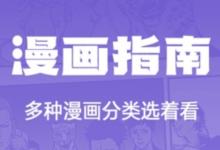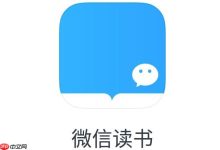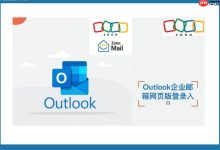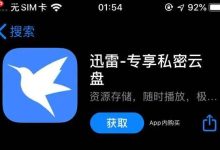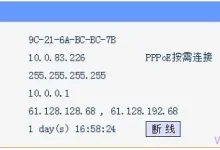10.0.0.1:网件路由器的专属管理“钥匙孔”
10.0.0.1 作为网件路由器的 IP 管理地址,属于私有 A 类 IP 地址的范畴。它就像是一把独特的“钥匙孔”,是进入路由器管理设置界面的默认网关地址。除了 10.0.0.1 之外,还有诸如 192.168.1.1、192.168.0.1 以及 10.1.10.1 等多个 IP 地址,它们也都能作为路由器的登录地址,为不同品牌和型号的路由器提供管理入口。
登录 10.0.0.1 路由器界面的详细步骤
第一步:开启浏览器访问指定 IP
想要进入 10.0.0.1 路由器界面,首先得打开你常用的 Internet 浏览器。无论是 Chrome、Firefox 还是 Edge 等浏览器均可。打开后,在浏览器的 URL 地址栏中,精准输入“http://10.0.0.1/”,然后按下回车键,就像推开一扇通往路由器管理世界的大门。
第二步:输入登录凭据
按下回车键后,浏览器会迅速跳转至路由器的“登录界面”。在这个界面中,你需要输入路由器的默认用户名和密码。这些默认信息就像是进入路由器内部的“通行证”,只有输入正确,才能顺利进入后续的设置环节。
第三步:配置上网及基础设置
成功登录后,你会看到路由器管理界面的众多选项卡。点击“网络选项卡”,在这里你可以对上网设置方法进行配置,比如选择是拨号上网还是动态 IP 上网等。同时,还能对 SSID(即无线网络名称)和安全设置进行更改,确保你的无线网络既方便识别又安全可靠。
第四步:调整无线设置
接下来,转到路由器的无线设置区域。这里就像是无线网络的“调音台”,你可以根据自己的需求对 WIFI 设置进行灵活配置和更改。比如调整无线信号的频道,以避免与其他无线网络产生干扰;或者修改无线网络的加密方式,提升网络的安全性。
第五步:修改登录凭据
为了保障路由器的管理安全,修改默认登录用户名和密码是至关重要的。在完成上述设置后,别忘了在相应位置修改默认的登录信息,将其设置为你容易记住但又足够复杂的密码,防止他人未经授权登录你的路由器。
忘记路由器用户名和密码的应对策略
策略一:重置路由器恢复出厂设置
如果你之前已经更改过登录密码,而现在又忘记了,那么默认信息就无法再用于登录了。此时,你首先需要对路由器进行重置操作。重置路由器就像是给路由器进行一次“格式化”,将其恢复到出厂设置状态。恢复出厂的方法很简单,你只需找到路由器背面的 RESET 按钮,用牙签等细小物品按住该按钮约 20 秒钟。之后,路由器的信息将全部恢复为出厂默认值,你就可以使用默认登录密码重新登录了。
策略二:核对默认用户名和密码
要是你之前从未更改过密码,但在登录时却遇到了问题,那很有可能是你输错了默认用户名和密码。这时候,你可以仔细查看路由器背面的参数说明,上面通常会详细标注出默认的用户名和密码。按照上面标注的信息准确输入,说不定就能顺利登录路由器界面了。


 路由网
路由网